| 탐색 링크 건너뛰기 | |
| 인쇄 보기 종료 | |

|
Sun Blade X3-2B(이전 Sun Blade X6270 M3) 관리 설명서 |
Oracle System Assistant를 사용하여 서버 설정
서버 구성을 위해 Oracle System Assistant 사용
BIOS Setup Utility를 사용하여 서버 설정
BIOS Setup Utility에서 최적 기본값을 설정할 수 있을 뿐 아니라, 필요에 따라 설정을 보고 편집할 수 있습니다. BIOS Setup Utility(F2 키 사용)에서 변경한 사항은 다음에 설정을 변경할 때까지 영구적으로 유지됩니다.
시작하기 전에
다음 요구 사항을 충족하는지 확인합니다.
하드 디스크 드라이브 또는 솔리드 스테이트 드라이브가 서버에 올바르게 설치되어 있습니다.
콘솔이 서버에 연결되어 있습니다.
다음 방법 중 하나를 선택합니다.
서버가 재설정됩니다.
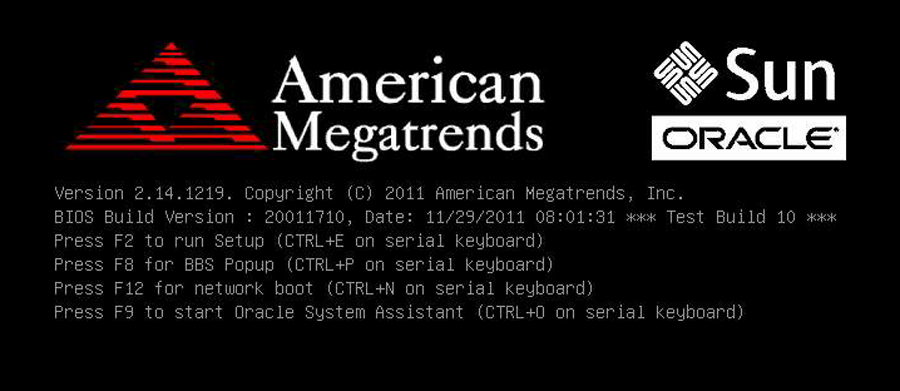
이 작업을 계속하려면 OK를 선택하고, 이 작업을 취소하려면 Cancel을 선택하라는 메시지가 나타납니다.
화면의 첫번째 값이 강조 표시되어 있는 BIOS Setup Utility 화면이 나타납니다.